A Steam Disk írási hiba egyszerű javítása Windows 10 rendszeren
Steam Disk Write Disk Error hibát észlel Windows 10 rendszeren a játék frissítése vagy letöltése közben? Íme néhány gyorsjavítás, amellyel megszabadulhat a hibaüzenettől.
Az adatvédelem mindenkit érint, és ezt pontosan kell kezelni. Az utóbbi időben észrevették, hogy folyamatosan aggódunk az okostelefonokon található információk miatt. Az adatok rossz kezekbe kerülésének lehetősége sokkal nagyobb veszélyt jelent. A privát üzenetekhez való hozzáférés egy másik probléma, amellyel foglalkozni kell.
Ismernie kell a Facebook Messengert, a dedikált üzenetküldő alkalmazást, amely Android és iOS eszközökön is elérhető. A Messenger az az alkalmazás, amely egy azonnali üzenetküldő platform mobileszközökhöz, minden Facebook-felhasználóval. Az alkalmazás lehetővé teszi a webböngészőből származó csevegés szinkronizálását, így ugyanazt a csevegést jeleníti meg a továbblépés során.
Az alkalmazás lehetővé teszi hang- és videohívások kezdeményezését, valamint média- és egyéb fájlok megosztását. Segítségével a leghasznosabb funkciókkal léphet kapcsolatba az emberekkel. Ezek a csodálatos tulajdonságok teszik az egyik legjobb azonnali üzenetküldő alkalmazássá okostelefonokhoz.
Tudnia kell, milyen fontos, hogy a csevegésünket privátban tartsuk. Ezenkívül a sebezhetőség növekszik, ha mások használják az Ön okostelefonját. A megoldás eléréséhez zárolni kell a Facebook Messenger alkalmazást, és meg kell őriznie a csevegéseit.
Hogyan zárható le a Facebook Messenger a telefonon?
Adjunk hozzá egy zárat az alkalmazáshoz a telefonon. Számos csodálatos alkalmazászár érhető el Androidra. A telefonokhoz mindig használhatjuk a beépített zárakat, azonban nem minden alkalmazás zárható az alapértelmezett beépített zárral.
A nagyobb biztonság érdekében azonban ki kell próbálnia a zárakat olyan funkciókkal, mint az arczár és a jelszó. Ez megnehezíti a leskelők számára, hogy megpróbáljanak bejutni az alkalmazásba.
A következő lépésekben megtanuljuk, hogyan kell jelszót bevinni a Messengerbe a telefonon. Az alábbi lista a legjobb alkalmazászárat követi, amely jelszóval vagy hasonlóval menti alkalmazásait.
Alkalmazászár – ujjlenyomattal, mintával és jelszóval a Systweak Software egy ilyen alkalmazás, amely segít a Facebook Messenger zárolásában . Olyan módszereket keres, amelyekkel biztonságban tudhatja Facebook Messengerét még akkor is, ha átadja a telefonját másoknak. Ez Androidon működik, és az alkalmazás letölthető a Google Play Áruházból. Ez egy könnyű alkalmazás, amely jó a telefon tárolására. A nagyon személyes adatok biztonságban vannak ezzel az alkalmazászárral. A kiegészítő biztonság mindig egy olyan védelmi réteg, amely biztonságban tartja a Messenger csevegéseit.

Nincs más dolgod, mint letölteni az alkalmazást az alábbi linkről:
Kezdjük a jelszó Messengerben való elhelyezéséhez szükséges lépésekkel.
1. lépés: Kezdje magának az alkalmazásnak a zár beállításával. Ez egy 4 számjegyű jelszó vagy minta lesz (ha ezt támogatja az eszköze). Az ujjlenyomat-szkennelés segítségével feloldhatja az AppLock és más, ezzel zárolt alkalmazások zárolását is.

2. lépés: A kezdőképernyőn megtekintheti az Android-eszközén található összes alkalmazás listáját. Most megkezdheti a jelszóval zárolandó alkalmazások kiválasztásával.

3. lépés: Keresse meg a Facebook Messenger alkalmazást, és érintse meg az előtte található lakat ikont a bekapcsolásához.
4. lépés: A képernyőn megjelenő előugró ablak arra kéri, hogy adja meg a szükséges engedélyeket az AppLock használatához az eszközön. Kapcsolja be a Usage Access for AppLock kapcsolót.
Ezután kapcsolja be a Kijelző kapcsolót a többi alkalmazás felett.

5. lépés: Most láthatja, hogy a Messenger alkalmazás lakat ikonja zöldre vált, és a Zárolt alkalmazások részben látható. Itt egyszerűen hozzáadhatja vagy eltávolíthatja az alkalmazásokat.
Ezekkel az egyszerű lépésekkel könnyedén megadhat egy jelszót a Messengerben, és megóvhatja alkalmazását a kíváncsiskodó alkalmazásoktól. Mostantól, amikor a Facebook Messenger megnyitja Android-eszközén, megjelenik a zár. A feloldáshoz használhatja a beállított jelszót/mintát vagy az eszközön használt ujjlenyomatot.
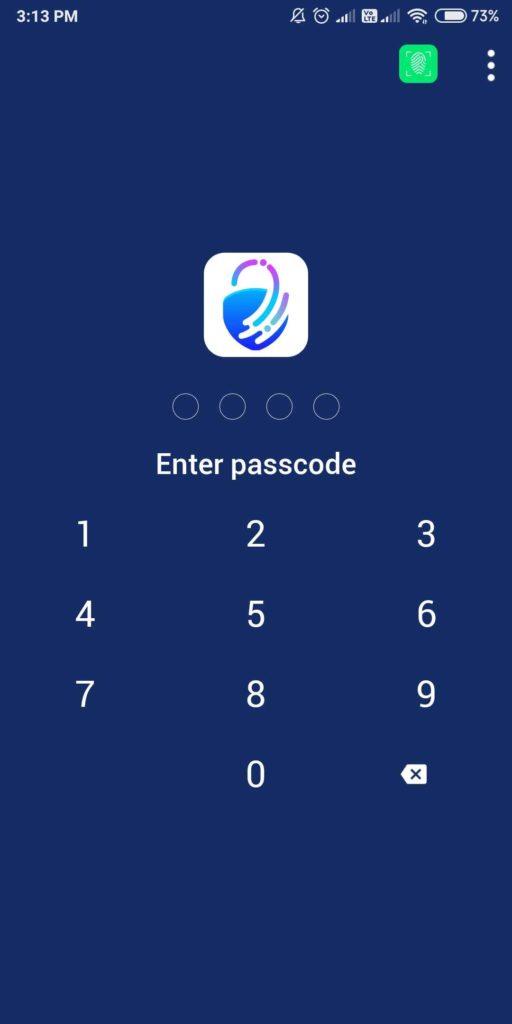
Ezenkívül az AppLock nagyon egyszerűvé teszi a jelszó helyreállítását arra az esetre, ha elfelejtené a helyreállítási e-mail funkcióval. Alkalmazászár – Az ujjlenyomattal a Minta és a Jelszó az „Elfelejtett jelszó” opciót biztosítja ilyen esetekben. Ezt a lehetőséget az alkalmazáson belül a jobb felső sarokban található „három pont” ikonnál találja meg. Most érintse meg az OK gombot, és a rendszer egy e-mailt küld a másodlagos e-mail-címére az Ön által megadott módon.
Könnyedén ellenőrizheti a jelszót, és újra elkezdheti használni a Facebook Messengert .
Emelje ki azokat a funkciókat, amelyek segítenek lezárni a Facebook Messenger-
Összegzés:
Így zárható le a Facebook Messenger egy harmadik féltől származó alkalmazással. Az Android-eszközökhöz itt említett alkalmazászár – Alkalmazászár – Ujjlenyomattal, mintával és jelszóval egy jó megoldás a biztonság megőrzésére. Aggódnia kell az alkalmazásban folytatott személyes beszélgetések miatt, mivel minden biztonságosan zárva van egy zár mögé, amely jelszóval és mintás zárral rendelkezik.
Szeretünk hallani Önről
Ossza meg velünk véleményét erről a cikkről, és ha bármilyen kérdése van, kérjük, jelezze az alábbi megjegyzések részben. Blogokat teszünk közzé a technológiai világ legfrissebb frissítéseiről, ezért továbbra is figyeld a teret. Iratkozzon fel hírlevelünkre, hogy rendszeresen értesüljön a technológiai világról. Kövessen minket a közösségi médián is – Facebookon , Twitteren és YouTube-on .
Steam Disk Write Disk Error hibát észlel Windows 10 rendszeren a játék frissítése vagy letöltése közben? Íme néhány gyorsjavítás, amellyel megszabadulhat a hibaüzenettől.
Fedezze fel, hogyan távolíthat el alkalmazásokat a Windows 10 rendszerből a Windows Store segítségével. Gyors és egyszerű módszerek a nem kívánt programok eltávolítására.
Fedezze fel, hogyan tekintheti meg vagy törölheti a Microsoft Edge böngészési előzményeit Windows 10 alatt. Hasznos tippek és lépésről-lépésre útmutató!
A Google zökkenőmentessé tette a csoportos megbeszélések lebonyolítását. Tudd meg a Google Meet korlátait és lehetőségeit!
Soha nincs rossz idő a Gmail jelszavának megváltoztatására. Biztonsági okokból mindig jó rutinszerűen megváltoztatni jelszavát. Ráadásul soha
Az online adatvédelem és biztonság megőrzésének egyik alapvető része a böngészési előzmények törlése. Fedezze fel a módszereket böngészőnként.
Ismerje meg, hogyan lehet némítani a Zoom-on, mikor és miért érdemes ezt megtenni, hogy elkerülje a zavaró háttérzajokat.
Használja ki a Command Prompt teljes potenciálját ezzel a több mint 280 (CMD) Windows-parancsot tartalmazó átfogó listával.
Alkalmazhatja a Google Táblázatok feltételes formázását egy másik cella alapján, a Feltételes formázási segédprogrammal, a jelen cikkben ismertetettek szerint.
Kíváncsi vagy, hogyan használhatod a Rendszer-visszaállítás funkciót a Windows 11 rendszeren? Tudd meg, hogyan segíthet ez a hasznos eszköz a problémák megoldásában és a számítógép teljesítményének helyreállításában.







![Feltételes formázás egy másik cella alapján [Google Táblázatok] Feltételes formázás egy másik cella alapján [Google Táblázatok]](https://blog.webtech360.com/resources3/images10/image-235-1009001311315.jpg)
